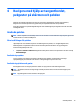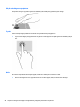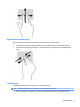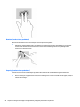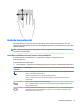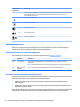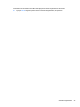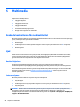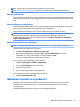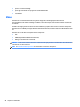User Guide - Windows 7
Table Of Contents
- Välkommen
- Lära känna datorn
- Ansluta datorn till ett nätverk
- Ansluta datorn till ett trådlöst nätverk
- Ansluta datorn till ett trådbundet nätverk
- Navigera med hjälp av tangentbordet, pekgester på skärmen och pekdon
- Multimedia
- Använda kontrollerna för medieaktivitet
- Ljud
- Webbkamera (endast vissa produkter)
- Video
- VGA
- HDMI
- Konfigurera ljudet för HDMI
- Ansluta en USB typ-C-port (Thunderbolt-3-förberedd)
- Intel Wireless Display (endast vissa produkter)
- Identifiera och ansluta till kabelanslutna bildskärmar med MultiStream Transport
- Identifiera och ansluta till Miracast-kompatibla trådlösa skärmar (endast vissa AMD-modeller)
- Identifiera och ansluta till Miracast-kompatibla trådlösa bildskärmar (endast vissa Intel-modeller)
- Energihantering
- Stänga av datorn
- Ställa in energialternativ
- Använda energibesparande lägen
- Använda batteriström
- Använda nätström
- Uppdatera ditt programvaruinnehåll med Intel Smart Connect-teknik (endast vissa produkter)
- Växlingsbar grafik/dubbel grafik (endast vissa produkter)
- Externa kort och enheter
- Enheter
- Säkerhet
- Skydda datorn
- Använda lösenord
- Använda antivirusprogram
- Använda brandväggsprogramvara
- Installera viktiga säkerhetsuppdateringar
- Använda HP Client Security (endast vissa produkter)
- Använda HP Touchpoint Manager (endast vissa produkter)
- Installera en säkerhetskabel (tillval)
- Använda fingeravtrycksläsaren (endast vissa produkter)
- Underhåll
- Säkerhetskopiering och återställning
- Computer Setup (BIOS), TPM och HP Sure Start
- Använda HP PC Hardware Diagnostics (UEFI)
- Support
- Specifikationer
- Hjälpmedel
- Resa med eller transportera datorn
- Felsökning
- Felsökningsresurser
- Lösa problem
- Det går inte att starta datorn
- Datorskärmen är svart
- Programvaran fungerar inte som den ska
- Datorn är på men ger ingen respons
- Datorn är ovanligt varm
- En extern enhet fungerar inte
- Den trådlösa nätverksanslutningen fungerar inte
- Skivan spelas inte
- Filmen visas inte på den externa bildskärmen
- Processen med att bränna en skiva startar inte eller avstannar innan den är klar
- Elektrostatisk urladdning
- Index
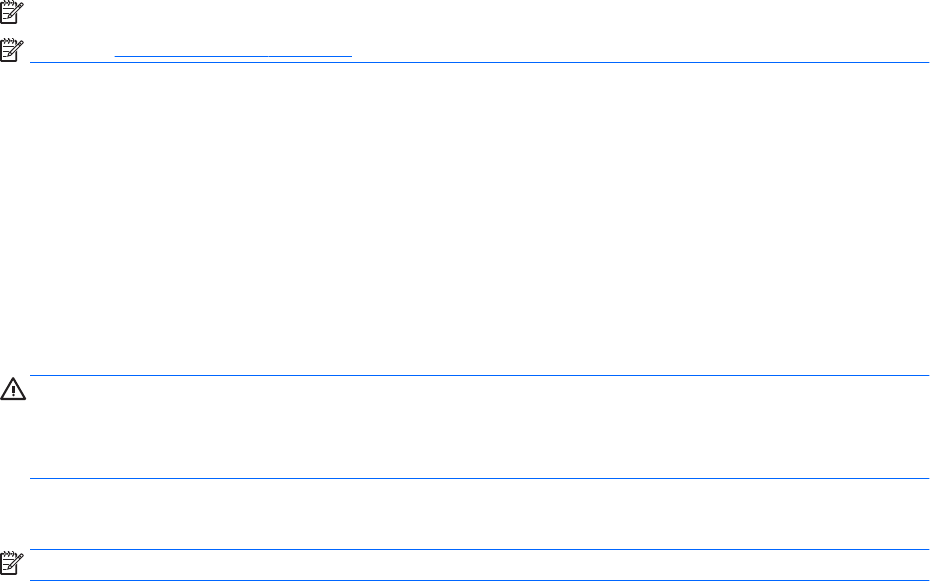
OBS! Volymen går även att ändra i operativsystemet och i vissa program.
OBS! Se Lära känna datorn på sidan 3 för information om vilken typ av volymkontroller din dator har.
Ansluta en mikrofon
Om du vill spela in ljud ansluter du en mikrofon till kombinationsuttaget för ljudutgång (hörlurar)/ljudingång
(mikrofon) på datorn. För bästa inspelningsresultat bör du tala direkt i mikrofonen och spela in ljudet i en tyst
miljö.
Ansluta hörlurar och mikrofoner
Du kan ansluta kabelanslutna hörlurar eller headset till ljudutgången (hörlurar)/ljudingången (mikrofon) på
datorn. Det nns många hörlurar med inbyggda mikrofoner på marknaden.
Följ anvisningarna från tillverkaren när du ansluter trådlösa hörlurar eller högtalare till datorn.
VARNING: Minska risken för hörselskador genom att sänka volymen innan du sätter på dig hörlurarna,
hörsnäckorna eller ett headset. Mer information om säkerhet nns i Reglerings-, säkerhets- och
miljöföreskrifter. Du kommer åt den här handboken genom att välja Start > Alla program > HP Hjälp och
support > HP-dokumentation.
Kontrollera ljudfunktioner på datorn
OBS! För bästa inspelningsresultat bör du tala direkt i mikrofonen och spela in ljudet i en tyst miljö.
Så här kontrollerar du ljudfunktionerna på datorn:
1. Välj Start > Kontrollpanelen > Maskinvara och ljud > Ljud.
2. När fönstret Ljud öppnas klickar du på iken Ljud. Under Programhändelser väljer du valfri
ljudhändelse, t.ex. en pip- eller larmsignal, och klickar på knappen Testa.
Ljud ska nu höras genom högtalarna eller anslutna hörlurar.
Så här kontrollerar du inspelningsfunktionerna på datorn:
1. Välj Start > Alla program > Tillbehör > Ljudinspelaren.
2. Klicka på Starta inspelning och tala i mikrofonen.
3. Spara len på skrivbordet.
4. Öppna ett multimediaprogram och spela upp ljudet.
Så här bekräftar eller ändrar du ljudinställningarna på datorn:
▲
Välj Start > Kontrollpanelen > Ljud.
Webbkamera (endast vissa produkter)
Vissa datorer har en integrerad webbkamera. Med den förinstallerade programvaran kan du använda
webbkameran för att ta en bild eller spela in en lm. Du kan förhandsgranska och spara fotot eller
videoinspelningen.
Med webbkameraprogrammet kan du experimentera med följande funktioner:
Webbkamera (endast vissa produkter) 27